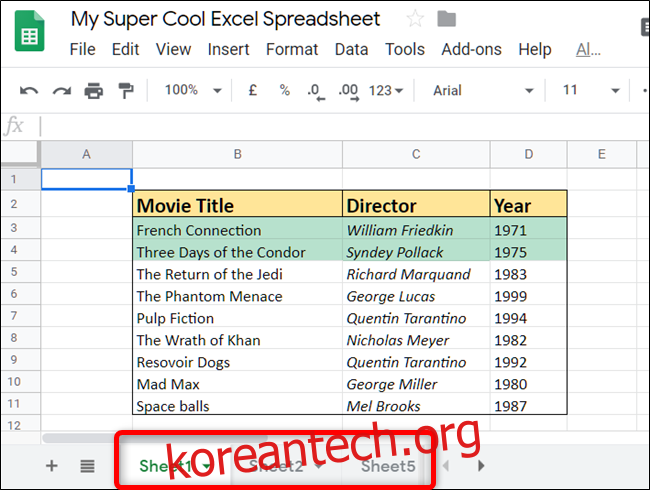Google 스프레드시트의 다른 스프레드시트에서 데이터를 가져와야 하는 경우 몇 가지 방법으로 가져올 수 있습니다. 파일의 다른 시트에서 데이터를 가져오거나 완전히 다른 스프레드시트에서 데이터를 가져오려면 다음과 같이 하십시오.
다른 시트에서 데이터 가져오기
이 첫 번째 방법을 사용하려면 문서 내부에 둘 이상의 시트가 있어야 합니다. 페이지 하단을 보면 문서에 두 개 이상의 시트가 있는지 확인할 수 있습니다. 그리고 다른 것을 추가하려면 더하기 기호(+)를 눌러 새 항목을 만드십시오.
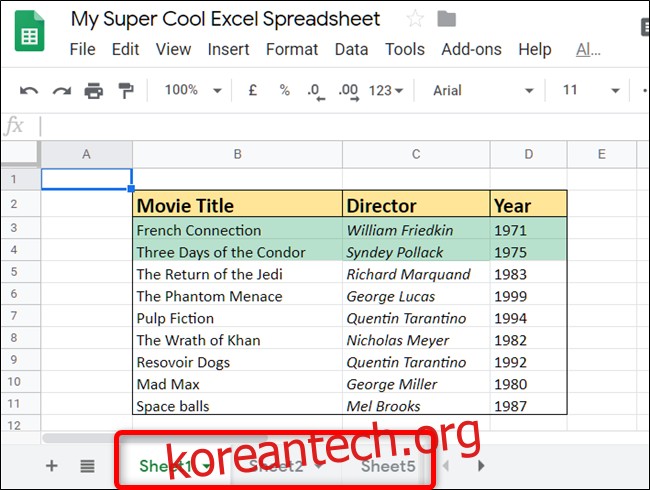
브라우저를 실행하고 구글 스프레드시트, 스프레드시트를 엽니다. 데이터를 가져올 셀을 클릭하고 강조 표시합니다.
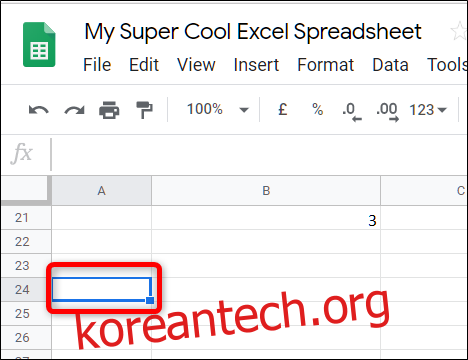
다음으로 다른 시트의 셀을 참조하는 수식을 입력해야 합니다. 시트에 이름이 지정되어 있으면
=!B7
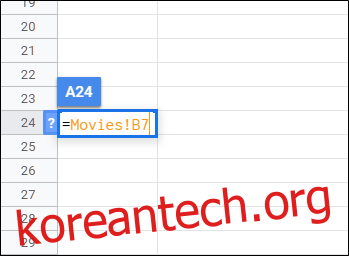
“Enter” 키를 누르면 다른 시트의 데이터가 해당 셀에 표시됩니다.
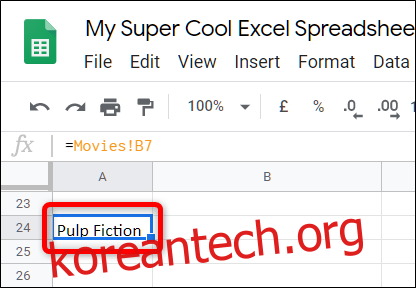
다른 문서에서 데이터 가져오기
스프레드시트 내의 시트에서 데이터를 가져오는 것 외에도 완전히 다른 문서에서 셀을 참조할 수 있습니다. 공식은 이전 공식에서 약간 수정되었지만 거의 동일하게 작동합니다.
데이터를 가져올 문서를 실행하고 참조할 셀 범위를 기록해 둡니다. 이 가이드에서는 A22:E27 범위를 원합니다.
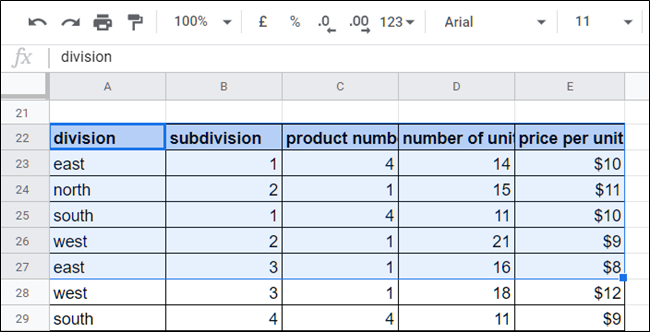
그런 다음 스프레드시트의 전체 URL을 클립보드에 복사합니다. 주소 표시줄을 클릭한 다음 키보드 단축키 Ctrl+C(Windows/Chrome OS) 또는 Cmd+C(macOS)를 사용합니다.
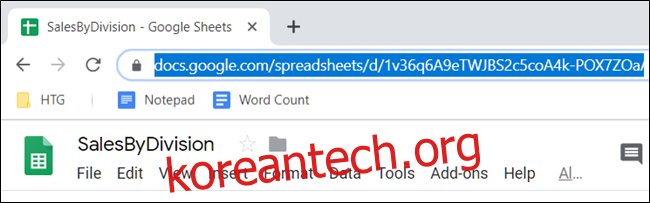
이제 다시 Google 스프레드시트 홈페이지 데이터를 가져올 스프레드시트를 엽니다.
빈 셀을 클릭하고 =IMPORTRANGE(“
=IMPORTRANGE("http://docs.google.com/spreadsheets/d/URL/to/spreadsheet/edit" , "A22:E27")
참고: 다른 문서에 둘 이상의 시트가 있는 경우 참조할 시트를 지정해야 합니다. 예를 들어 Sheet2에서 가져오는 경우 “Sheet2!A22:E27″을 대신 입력합니다.
Enter 키를 누르면 “#REF!” 오류가 표시됩니다. 이것은 정상입니다. Google 스프레드시트는 다른 시트에 대한 액세스를 허용하기만 하면 됩니다. 오류가 있는 셀을 선택한 다음 “액세스 허용”을 클릭합니다.
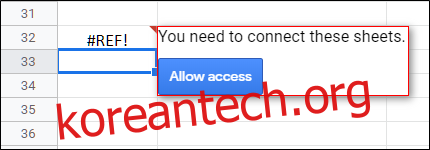
로드하는 데 몇 초가 소요되지만 완료되면 데이터 범위에서 모든 항목을 스프레드시트로 직접 가져옵니다.
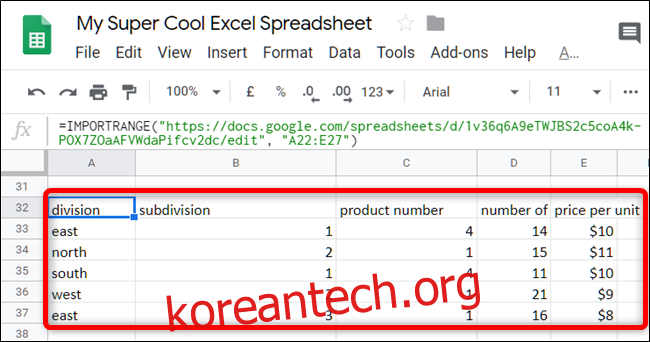
색상과 같은 셀 서식은 다른 시트에서 가져올 때 데이터를 따르지 않지만 Google 스프레드시트에서 외부 셀을 참조하는 가장 좋은 방법입니다.